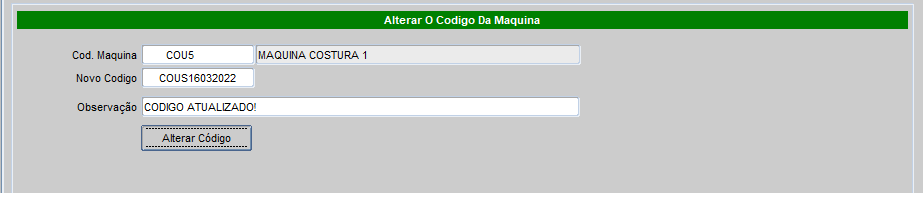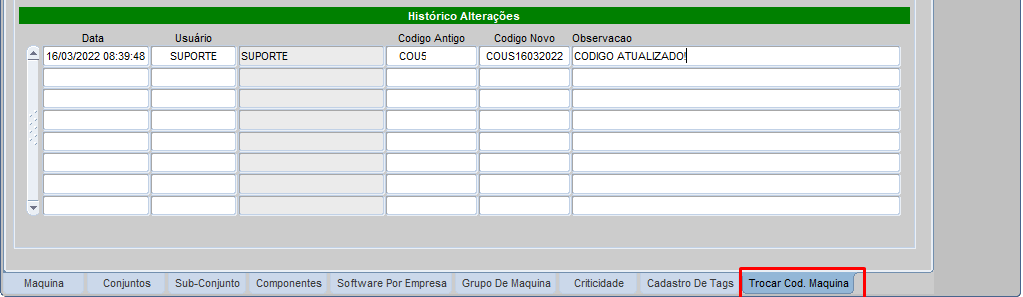SMB0030 – CADASTRO DE MÁQUINAS E EQUIPAMENTOS
Essa tela é a responsável por cadastrar as máquinas e equipamentos, conjuntos, sub-conjunto, componentes, grupo de máquina, criticidade, cadastro de tags, componentes, etc.
ABA – MÁQUINA
Nessa ABA, podemos cadastrar novas máquinas e consultar o cadastro de uma determinada máquina.
Para cadastrar uma máquina, preencher de forma sequencial:
Cod. Máquina: Informar um código para o cadastro da máquina;
Marca: Selecionar a marca correspondente, caso não existir o cadastro deverá ser feito na tela SMB0010.
Modelo: Selecionar o modelo correspondente, caso não existir o cadastro deverá ser feito na tela SMB0010.
Cod. Patrimônio: Informar o código do patrimônio, caso não existir digitar 0 (zero) para continuar;
Nro de série: Informar o número de série da máquina;
Empresa/Filial: Informar o código da empresa e filial que será cadastrado a máquina;
Dpto/Seção: Informar o departamento e seção que será alocada a máquina;
Tag: Informar uma tag para identificação (preenchimento opcional);
Área de negócio: Selecionar a área de negócio da máquina;
OBS: Altura, comprimento e peso é interessante o preenchimento para caso seja necessário realizar um transporte da máquina ou uma cotação de frete de transporte e já possuir isso no cadastrado da máquina irá auxiliar.
Altura: Informar a altura da máquina (preenchimento opcional);
Comprimento: Informar o comprimento da máquina (preenchimento opcional);
Peso: Informar o peso da máquina (preenchimento opcional);
Tensão: Informar a tensão da máquina;
Status: Selecionar entre ATIVO ou INATIVO;
Classificação: Selecionar a classificação (Ativos empresa, locação ou particular)
Grupo: Selecionar o grupo da máquina;
Unidade: Selecionar a unidade da máquina;
Capacidade: Informar a capacidade da máquina;
![]() - Classificar de acordo com os itens e o sistema irá definir qual a classe.
- Classificar de acordo com os itens e o sistema irá definir qual a classe.
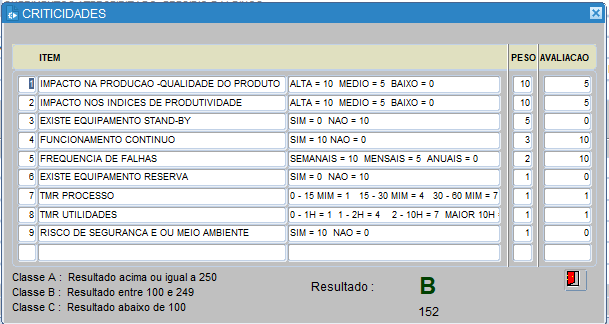
![]() - Definir quais são os componentes que compõe a máquina. Apertar F9 para listar os componentes e selecionar.
- Definir quais são os componentes que compõe a máquina. Apertar F9 para listar os componentes e selecionar.
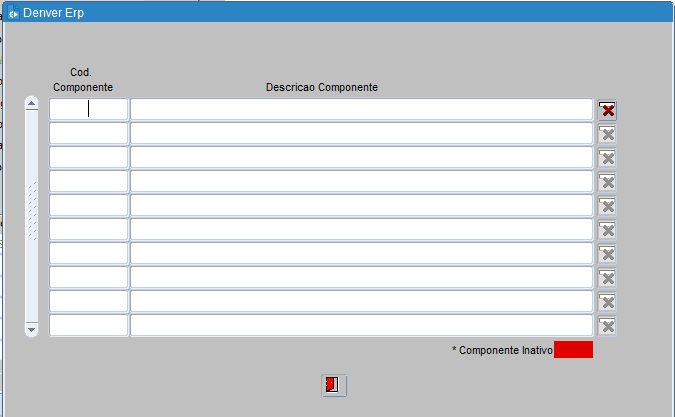
![]() - Histórico de alterações e log da máquina.
- Histórico de alterações e log da máquina.
![]() - Gerar revisão para a máquina que está em tela e consultar as revisões geradas e quem solicitou.
- Gerar revisão para a máquina que está em tela e consultar as revisões geradas e quem solicitou.
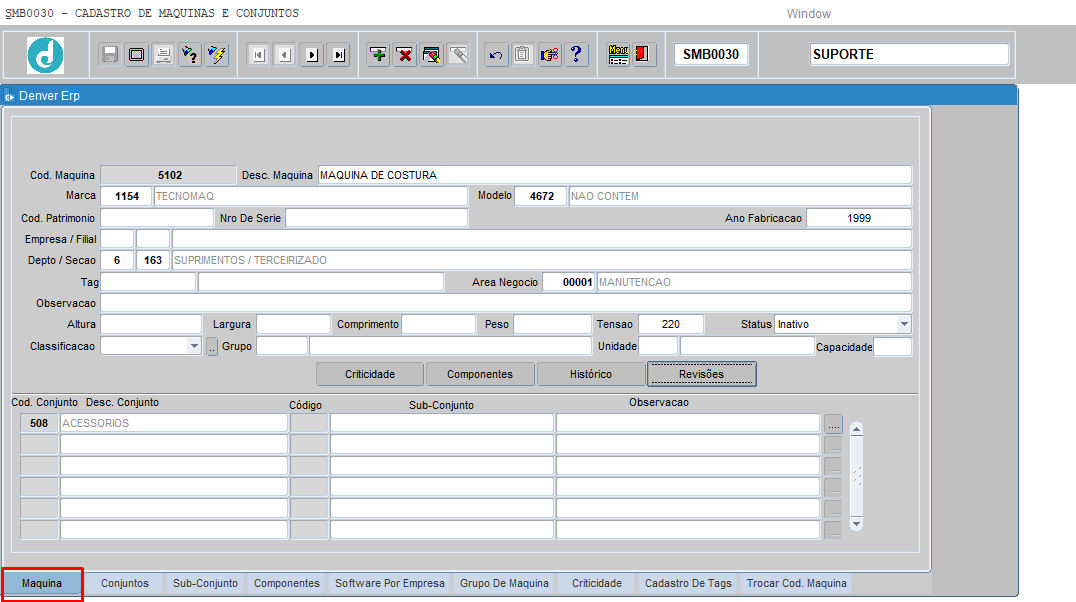
ABA – CONJUNTOS
Nessa ABA, podemos cadastrar novos conjuntos para vincular no cadastrado da máquina e consultar os conjuntos cadastrados.
Para cadastrar, listar todos os conjuntos e clicar em inserir ![]() e digitar o nome do conjunto, selecionar status ATIVO e teclar ENTER que irá salvar.
e digitar o nome do conjunto, selecionar status ATIVO e teclar ENTER que irá salvar.

ABA – SUB-CONJUNTO
Nessa ABA, podemos cadastrar novos subconjuntos para vincular no cadastrado da máquina e consultar os subconjuntos cadastrados.
Para cadastrar, listar todos os subconjuntos e clicar em inserir ![]() e digitar o nome do subconjunto, selecionar status ATIVO e teclar ENTER que irá salvar.
e digitar o nome do subconjunto, selecionar status ATIVO e teclar ENTER que irá salvar.
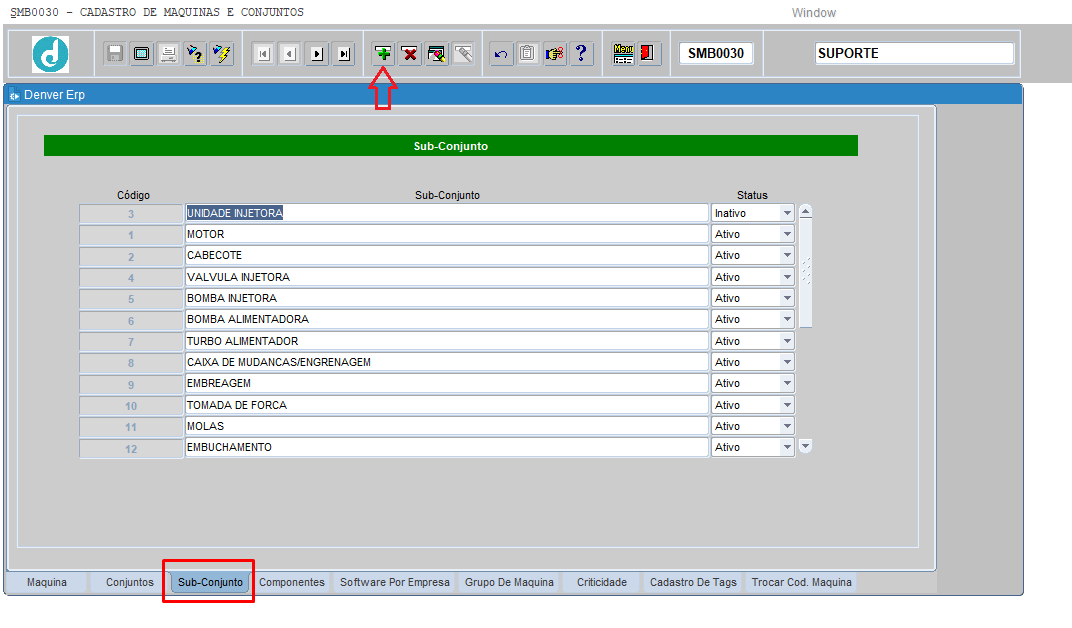
ABA – COMPONENTES
Nessa ABA, podemos cadastrar novos componentes para vincular no cadastrado da máquina e consultar os componentes cadastrados.
Para cadastrar, listar todos os componentes e clicar em inserir ![]() e digitar o nome do componente, selecionar o tipo (Software/Hardware/Outro) e selecionar status ATIVO e teclar ENTER que irá salvar.
e digitar o nome do componente, selecionar o tipo (Software/Hardware/Outro) e selecionar status ATIVO e teclar ENTER que irá salvar.
Nessa ABA é possível agrupar também os componentes, clicando em ![]() .
.
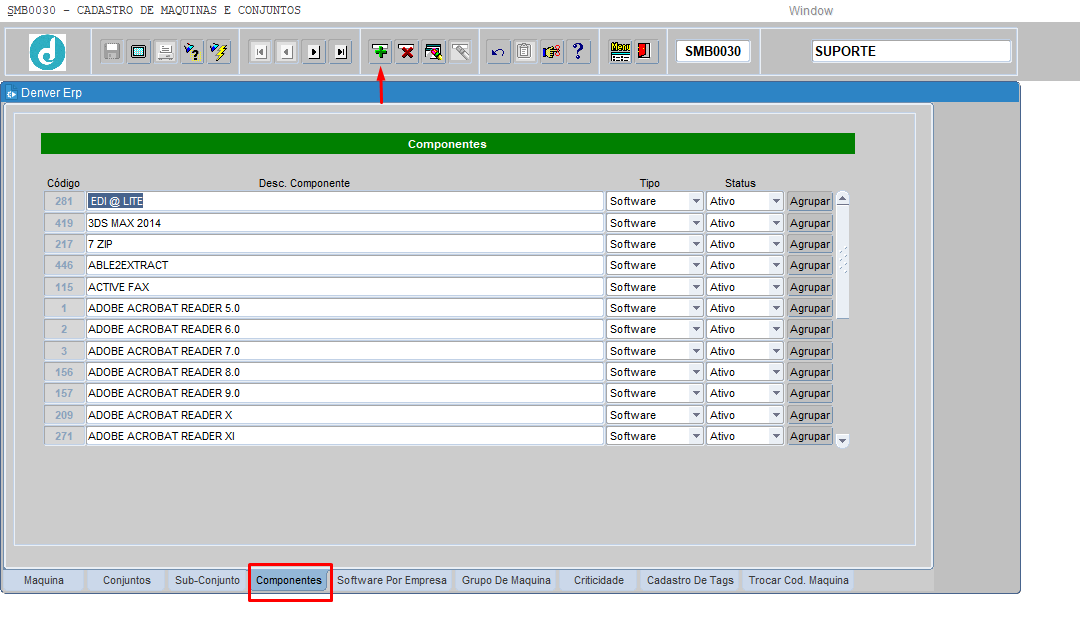
ABA – GRUPO DE MAQUINA
Nessa ABA, podemos cadastrar novos grupos de máquinas para vincular no cadastrado da máquina e consultar os grupos cadastrados.
Os grupos de máquinas servem para descrever ou identificar de forma mais fácil o equipamento sem levar em conta série, modelo, componentes.
Para cadastrar, listar todos os grupos de máquina e clicar em inserir ![]() e digitar o nome do grupo, selecionar status ATIVO e teclar ENTER que irá salvar.
e digitar o nome do grupo, selecionar status ATIVO e teclar ENTER que irá salvar.
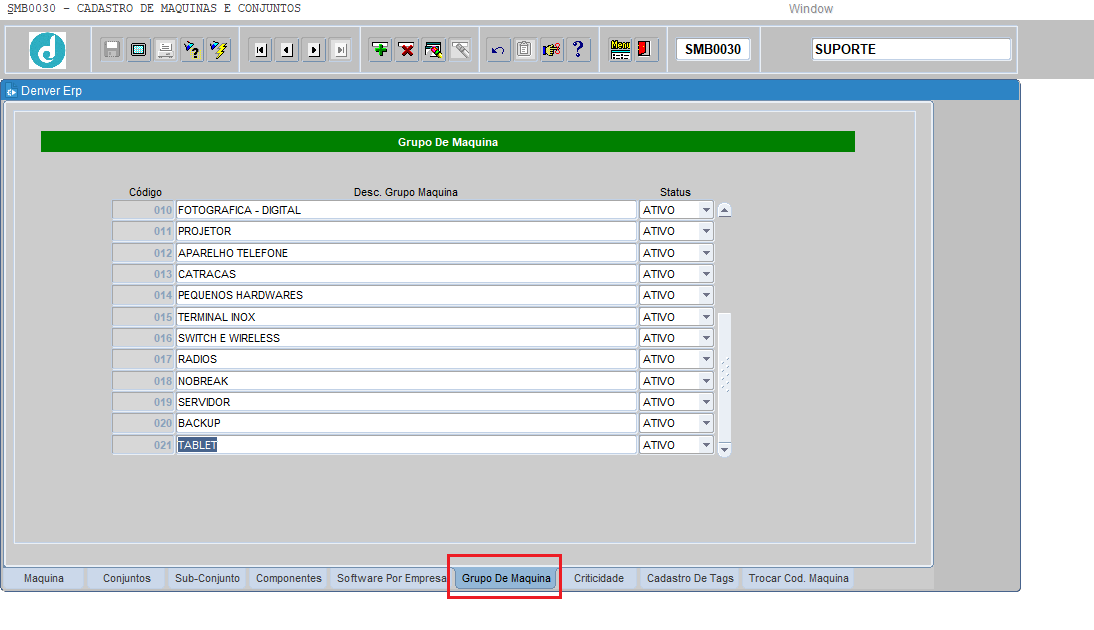
ABA – CRITICIDADE
Nessa ABA, podemos cadastrar novos níveis de criticidade para vincular no cadastrado da máquina e consultar os níveis cadastrados.
Para cadastrar, listar todos os grupos de máquina, clicar em inserir ![]() , digitar o nome do grupo, selecionar status ATIVO e teclar ENTER que irá salvar.
, digitar o nome do grupo, selecionar status ATIVO e teclar ENTER que irá salvar.

ABA – CADASTRO DE TAGS
Nessa ABA, podemos cadastrar as tags (etiquetas) para utilizar no cadastro da máquina.
A tag serve para endereçar a máquina, por exemplo a máquina de costura CUS1002, foi instalada na bancada XYZ1020 (nesse caso a bancada seria a tag) e após 1 mês essa máquina queimou e foi substituída pela máquina CUS1003, e após 1 mês o mesmo fato aconteceu. Através da tag conseguimos identificar que o problema não são as máquinas e sim o local, nesse caso a bancada XYZ1020, onde as 3 máquinas foram queimadas.
Para cadastrar uma tag, preencher (campos obrigatórios):
Empresa: Informar o código da empresa;
Filial: Informar o código da filial;
Departamento: Informar o código do departamento;
Seção: Informar o código da seção;
Tag: Informar o nome da tag (que geralmente é o usuário e no próximo campo o nome completo da pessoa responsável pela máquina)
Status: Selecionar o status entre (ativo/inativo) da TAG;
Tipo Instrumento: Selecionar o tipo do instrumento (Apertar F9 para consultar os tipos cadastrados);
Unidade de Medida: Informar a unidade de medida que a máquina é avaliada (horas, kms, etc);
Faixa Calibração Mínimo: Informar a calibração mínima na unidade de medida informada anteriormente e a máxima;
Capacidade de Medição: Informar a capacidade de medição mínima na unidade de medida informada anteriormente e até a máxima;
Após preenchido esses campos obrigatórios, clicar em salvar ![]() .
.
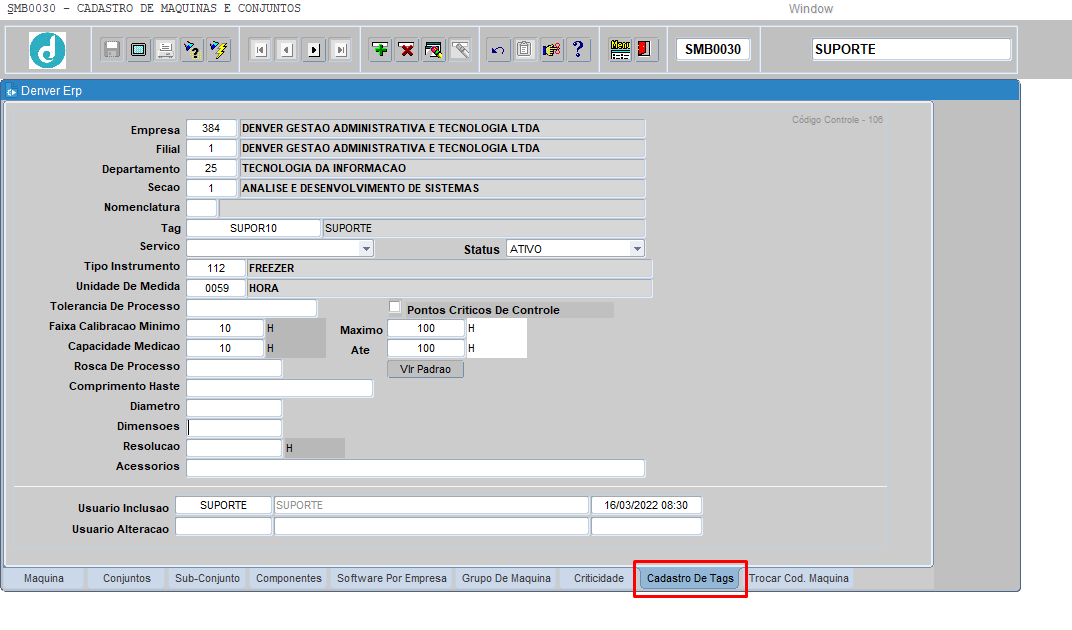
ABA – TROCAR COD MÁQUINA
Nessa ABA, podemos realizar a alteração do código da máquina, cadastrado anteriormente.
Quando um código foi cadastrado de forma incorreta (fora do padrão adotado pela empresa) e já existe um histórico para esse código (algo que caso excluir o cadastro da máquina e cadastrar novamente irá se perder, exemplo manutenções já realizadas) é possível realizar a troca do código da máquina através dessa aba.
Para realizar a alteração:
-Informar o código da máquina que deseja alterar;
-Informar o novo código para a máquina;
-Informar uma observação caso necessário.
E clicar em ![]() .
.
Nessa aba, também fica salvo os históricos de alterações do código das máquinas que houveram alteração.